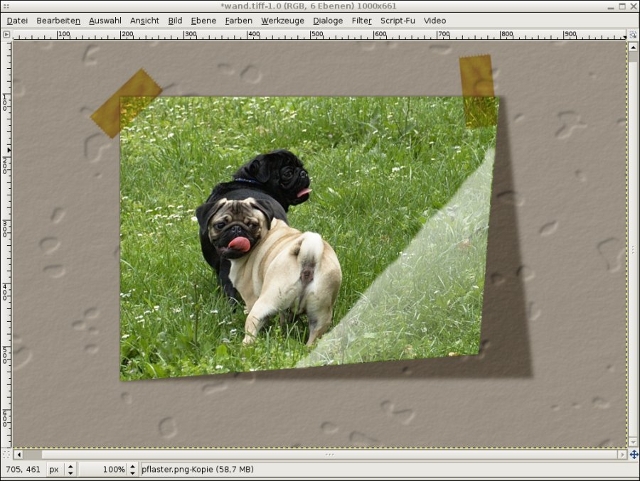Dieses Tutorial wurde am 22.November.2007 von body_and_soul im Gimp-Werkstatt-Forum veröffentlicht und im
April 2010 auf die Homepage der Gimp-Werkstatt übertragen.
Fotowand
Fotos an die Wand kleben, klar auch das geht digital mit Gimp,Als erstes machen wir uns einen schönen Hintergrund auf dem wir unser Bild ankleben möchten.
Fianna hat hier ein super Tutorial zum erstellen einer Mauer geschrieben, das sich prima für unser Vorhaben eignet.
Nachdem wir unseren Hintergrund haben.
öffnen wir als neue Ebene das Bild das wir auf der Mauer anbringen möchten.
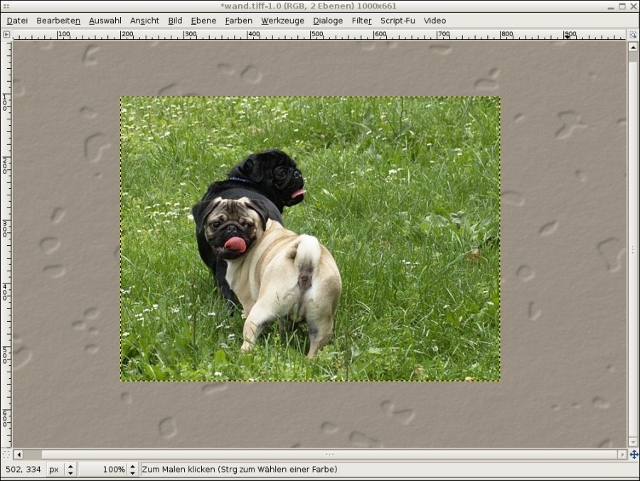
Jetzt duplizieren wir die Bildebene, färben diese schwarz ein und schieben sie unter die Bilderebene.

Wir aktivieren wieder die Bildebene (Auswahl aus Alphakanal) und rufen das Perspektive Tool auf, klicken auf das Bild und ziehen die Ecken die wir verbiegen möchten etwas Richtung Mitte.
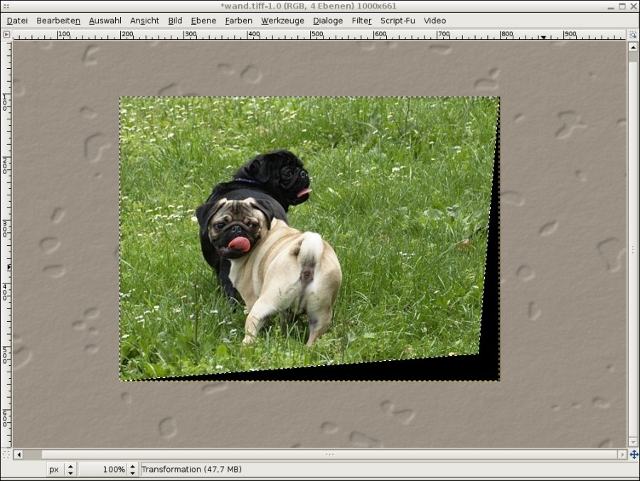
Das selbe machen wir mit der Schatten Ebene nur das wir hier nicht Richtung Mitte ziehen sondern das ganze nach rechts ziehen so das ein Eindruck von einem Schatten entsteht.
Den Ebenmodus der Schattenebene stellen wir auf Weiche Kanten, anschließen rufen wir den Filter Weichzeichnen Gaußscher Weichzeichner auf und lassen ihn mit einem Wert von 8 über die Schattenebene laufen.
Wir aktivieren wieder die Bildebene und machen mit dem Pfadwerkzeug einen Pfad um die Stelle des Bildes wo der Knick simuliert sein soll. Anschließend gehen wir im Pfad Menu auf
Auswahl aus Pfad.
Erstellen eine neue (leere) Ebene und füllen die vorhin erstellte Auswahl mit einem Farbverlauf VG nach Transpartent, wobdie die Vordergrundfarbe Weiß sein muss.
Den Ebenmodus der neuen Ebene stellen wir auf Harte Kanten und reduzieren die Deckkraft auf circa 55 %.
Damit die diagonale Linie nicht so gerade aussieht fahren wir hier mit einem weichen Pinsel (Fuzzy) nach.
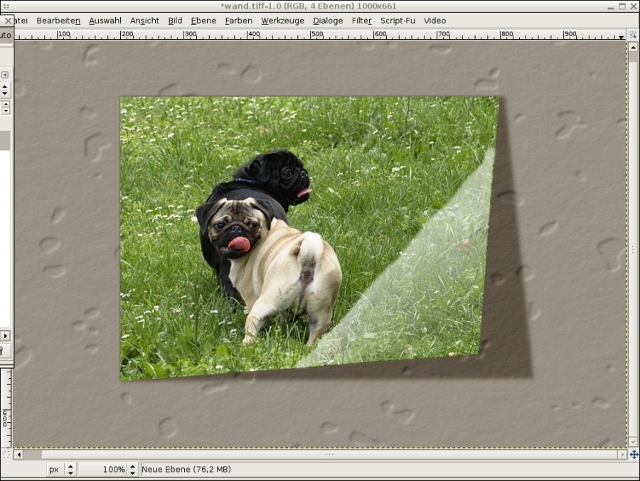
So die Ebenen noch vereinen und fertig ist das ankleben.